Edge vs Chrome en 2023: Por qué sólo hay un ganador para los amantes de la productividad
Lamentablemente, el navegador web recibe muchas críticas debido al comportamiento de Microsoft
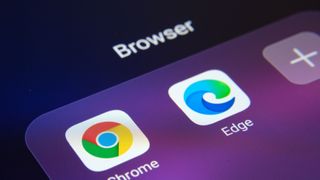
Edge de Microsoft ha animado a Google a innovar mientras Chrome se acerca a su 15º cumpleaños (y 120ª iteración) en septiembre de 2023. Utilicé Chrome desde su lanzamiento y, antes de eso, varios otros: MyIE, Netcaptor, Firefox y, por supuesto, Opera. Internet Explorer siempre fue el que evitaba, pero Edge consiguió hacerme volver como usuario avanzado y fan de la productividad hace dos años.
Recientemente, he estado utilizando Chrome y Edge a la vez, lo que me ha dado una idea de la diferencia entre ambos cuando se utilizan para trabajar.
Captura web
Microsoft Edge tiene integrada la captura web, mediante un acceso directo o utilizando el menú del botón derecho del ratón, ofreciéndote la opción de capturar una página completa, un área o un texto seleccionado. Chrome no la tiene, al menos no de forma nativa. Sí, puedes usar extensiones para hacerlo, pero tener esa función incorporada garantiza la continuidad, eliminando cualquier duda asociada a menudo con la longevidad de las extensiones de terceros.
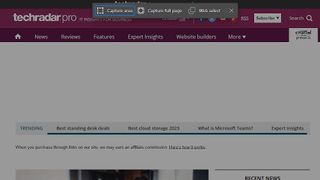
Límite de pestañas
Tengo cientos de pestañas abiertas en cualquier momento en dos instancias distintas del navegador (Edge y Chrome) en un monitor 4K de 43 pulgadas, con una escala de visualización del 100%. Chrome tiene un límite máximo de 110 pestañas. Más allá de ese límite, el navegador oculta las pestañas adicionales porque, de lo contrario, el tamaño de la pestaña disminuiría gradualmente hasta que sólo tuviera unos pocos píxeles de ancho. Una pestaña normal es unas 15 veces más ancha que una pestaña comprimida en una ventana de 110 pestañas. Edge sufre el mismo problema, pero tiene un arma secreta.
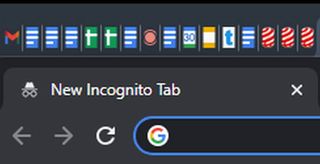
Pestaña vertical
Las pestañas verticales son un regalo del cielo para cualquiera que tenga que lidiar con cientos de pestañas abiertas. Sí, es un caso extremo (juego de palabras intencionado) que Microsoft Edge ha validado para beneficio (y alegría) de los usuarios avanzados como yo. Edge puede convertir las pestañas horizontales en verticales haciendo clic en un icono, moviendo todas las pestañas ordenadamente hacia la izquierda en un panel, que puede ocultarse o mantenerse anclado (siempre a la vista). A diferencia de Chrome, Edge permite a los usuarios desplazarse por la lista de pestañas utilizando la rueda del ratón, lo que significa que puedes superar el límite de 110 pestañas que tiene Chrome.
Agrupar pestañas
Otro truco de Edge que se echa mucho de menos en Chrome es la posibilidad de agrupar pestañas arrastrando una pestaña y soltándola sobre otra, una función habitual en los smartphones Android. Esto crea una carpeta a la que se pueden añadir más pestañas; estas carpetas se pueden anclar, renombrar, desagrupar o cerrar. También puedes alterar sus colores para diferenciarlas (aunque sólo hay ocho para elegir).
Alt-tab
Alt-tab es una de las combinaciones de teclas más útiles de Windows, ya que te permite cambiar rápidamente entre las aplicaciones activas sin problemas (es decir, sin utilizar el am ouse). Una función raramente documentada es la posibilidad de recorrer las ventanas del navegador Edge abiertas recientemente como si fueran instancias independientes. Ahora mismo, por ejemplo, puedo desplazarme por cuatro ventanas distintas del navegador Edge, pero sólo una para Google Chrome, ya que Windows considera que Chrome es una única instancia.
¿Eres un pro? Suscríbete a nuestro newsletter.
Suscríbete a la newsletter TechRadar Pro para estar al día sobre noticias, análisis, opiniones y más para que tu empresa pueda tener éxito.
Lectura inmersiva
Una de mis funciones favoritas de Edge es la lectura inmersiva, que puedes activar con la tecla de función F9. Esto elimina los anuncios y otras características aparentemente superfluas de una página, dejándote con la copia esencial. No está exenta de defectos, ya que también puede eliminar contenido útil, pero en general es una herramienta útil para los lectores. También cambia los fondos por un blanco suave y cálido, más agradable a la vista para los lectores. También ofrece otras opciones, como una herramienta gramatical o una función de texto a voz.
Sospecho que la mayoría de estas funciones, si no todas, pueden añadirse a Google Chrome mediante extensiones, pero lo bueno de Edge es que (a) no tienes que preocuparte de añadir nuevas extensiones (b) estas funciones se mejoran constantemente porque Microsoft tiene una visión holística del conjunto de funciones.
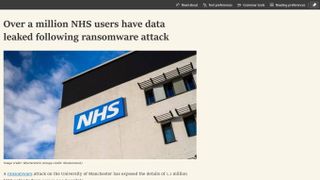

Octavio Castillo ha dado cobertura a la tecnología en diferentes medios por más de una década. Ha sido testigo del crecimiento y evolución de los gigantes tecnológicos
- Desire AthowManaging Editor, TechRadar Pro
Lo más popular


